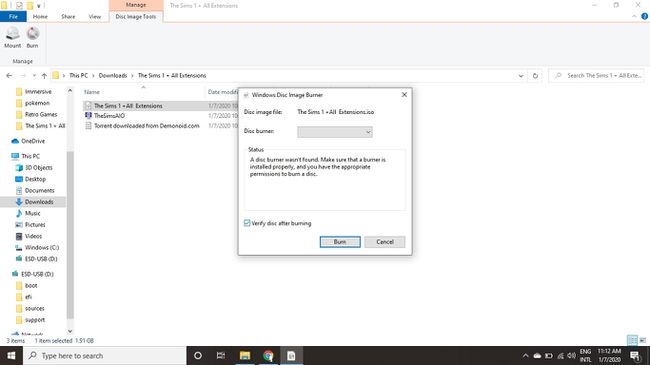Jak připojit nebo vypálit soubory ISO ve Windows 8 a Windows 10
Windows nabízí vestavěnou podporu pro montáž a vypalování obrazových souborů pomocí aplikace Průzkumník souborů. Zde je návod, jak připojit a vypálit ISO soubor na DVD vstup Windows 8 a později.
Pokyny v tomto článku platí pro Windows 10, Windows 8.1 a Windows 8.
Vypalování ISO vs. Montáž
Soubory ISO, nazývané také soubory obrazu disku, obsahují přesnou kopii disku, ať už tento disk obsahuje cokoli. Když vypálíte soubor ISO na DVD, vytvoříte přesný duplikát původního disku, nejen soubory na něm. Pokud je originál zaváděcí, kopie bude také; pokud originál obsahuje ochranu autorských práv, kopie bude také.
Když připojíte soubor obrazu disku, systém Windows vytvoří virtuální jednotku pro váš soubor ISO, jako by to byl fyzický disk. To vám umožní sledovat film, poslouchat hudbu nebo instalovat aplikaci ze souboru, aniž byste museli data vypalovat na disk.
Je také možné vypálit soubor ISO na spouštěcí jednotku USB.
Jak připojit soubor ISO v systému Windows 8 nebo Windows 10
Postup připojení souboru obrazu disku v systému Windows:
-
Vyberte soubor ISO, který chcete připojit Průzkumník souborůa poté vyberte Nástroje obrazu disku kartu v horní části okna.
The Nástroje obrazu disku karta se zobrazí pouze v případě, že je vybrán soubor ISO.
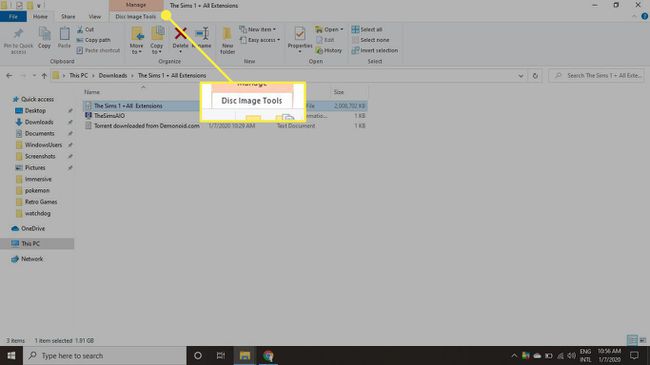
-
Vybrat Mount v levém horním rohu.
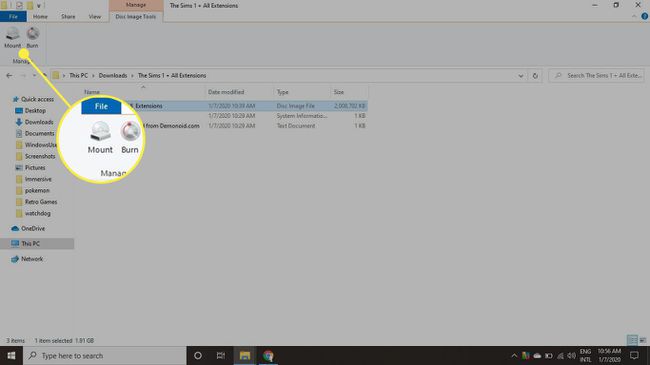
Systém Windows vytvoří virtuální jednotku a okamžitě otevře obsah obrazu, který si můžete prohlédnout.
Pokud kliknete Tento počítač/Tento počítač v levém podokně okna Průzkumník souborů uvidíte, jak se vaše virtuální disková jednotka objeví přímo spolu s dalšími jednotkami, které jste nainstalovali do systému. V tomto okamžiku můžete zkopírovat soubory z obrázku do svého pevný disk, nainstalujte aplikaci nebo dělejte, co chcete.
Jak odpojit obraz ISO ve Windows
Jakmile budete hotovi, budete chtít odpojit soubor s obrázkem a vzít zpět systémové prostředky použitý. Chcete-li tak učinit, klepněte pravým tlačítkem myši na virtuální jednotku v okně Průzkumník souborů a vyberte Vyhodit.
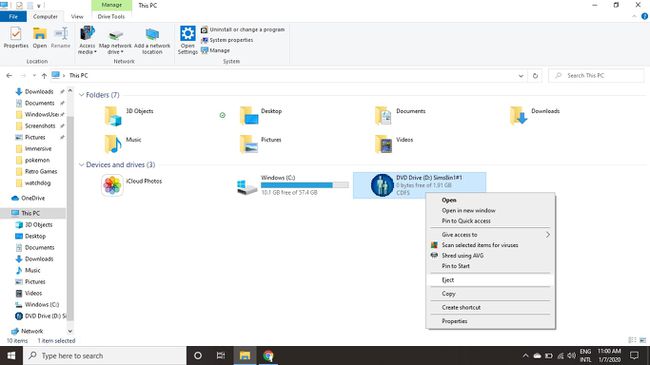
Jak vypálit soubor ISO ve Windows 8 nebo Windows 10
Na vypálit soubor ISO na disk ve Windows:
-
Vložte disk do svého disková mechanika.
Ujistěte se, že jste vybrali disk, který odpovídá původnímu formátu. Nepokoušejte se například vypálit obraz DVD na disk CD-R.
-
Vyberte soubor ISO, který chcete připojit Průzkumník souborůa poté vyberte Nástroje obrazu disku kartu v horní části okna.
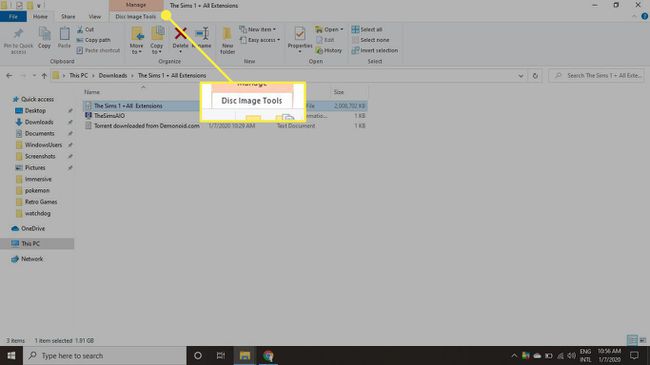
-
Vybrat Hořet v levém horním rohu.
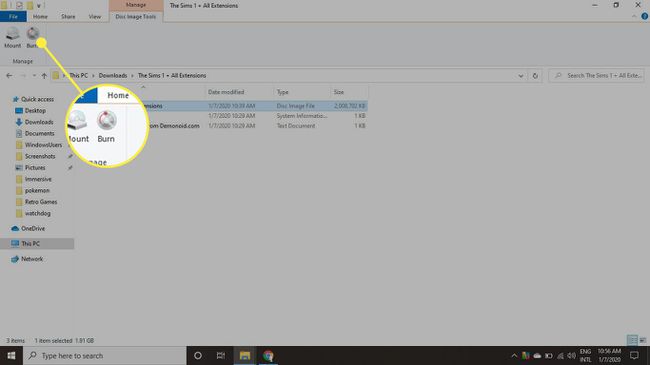
-
Vyberte vypalovačku disků a poté vyberte Hořet.
Máte možnost si vybrat Po vypálení ověřte disk abyste se ujistili, že nejsou poškozeny žádné soubory. To procesu značně prodlouží.